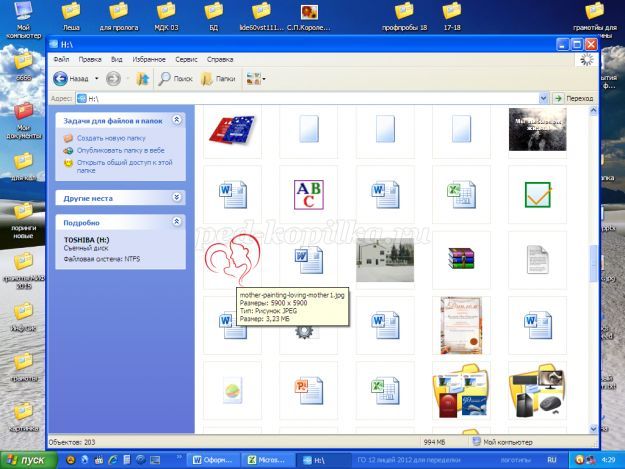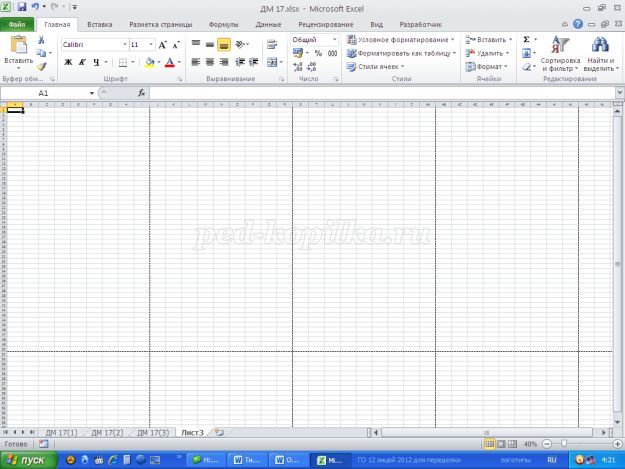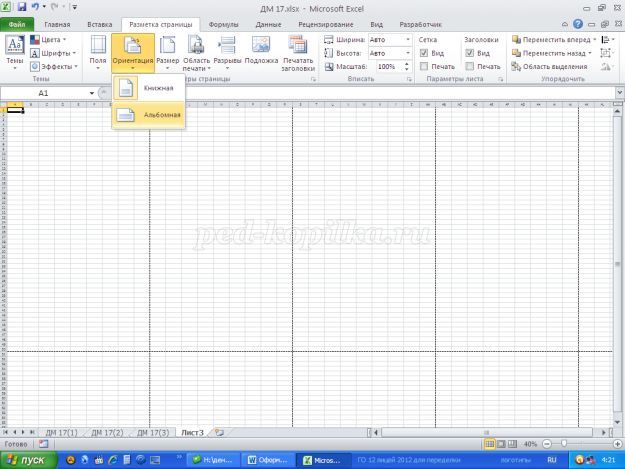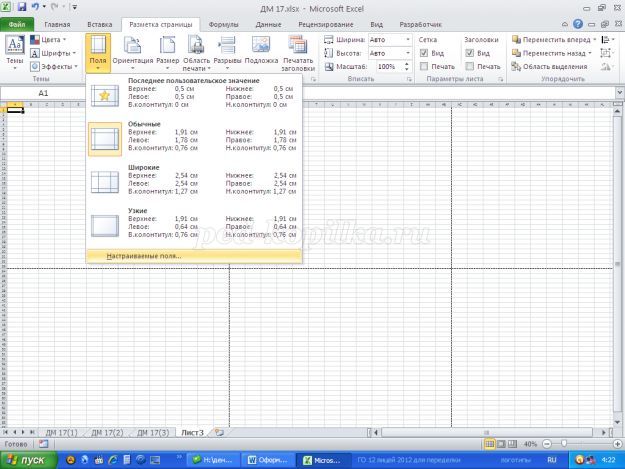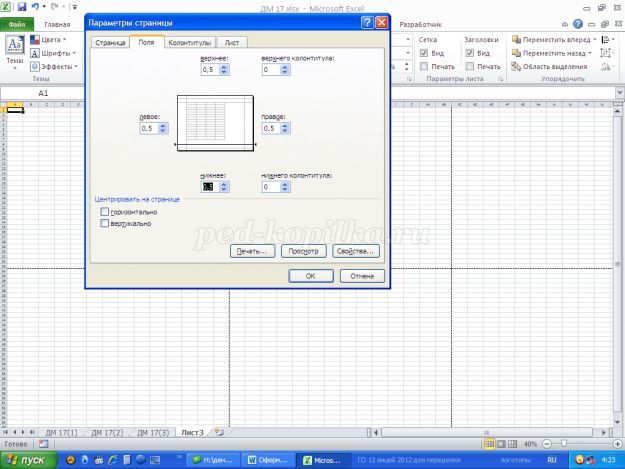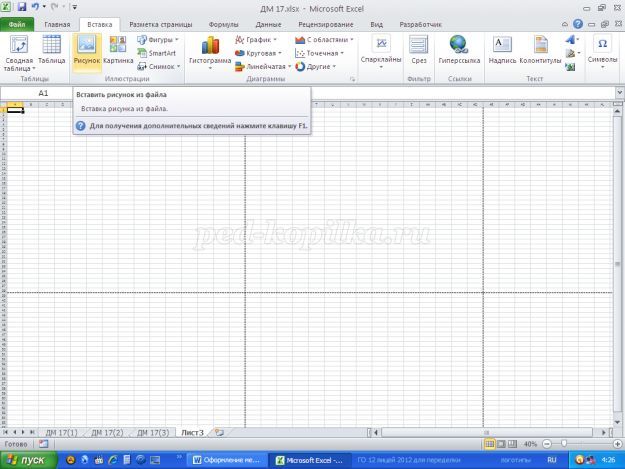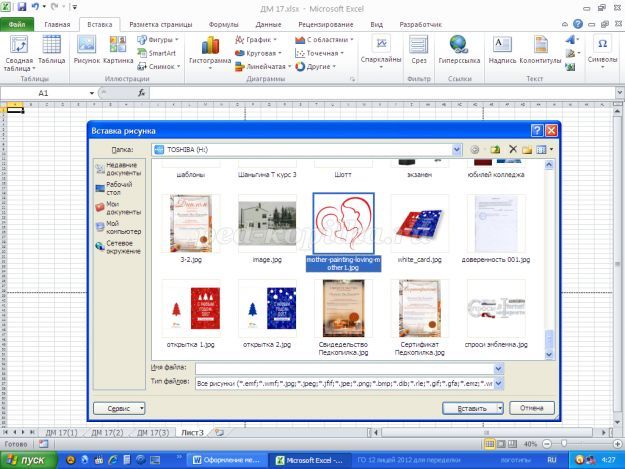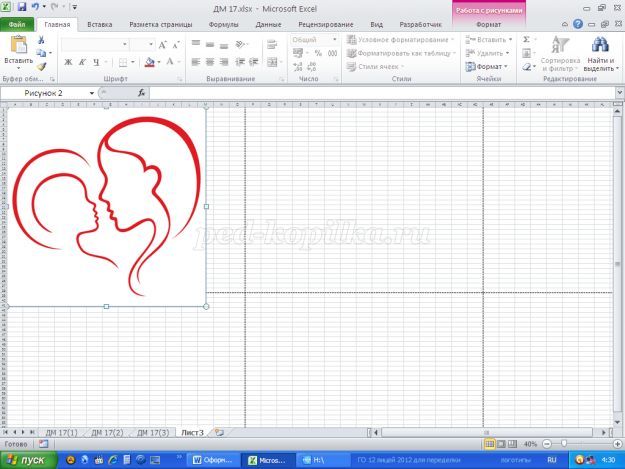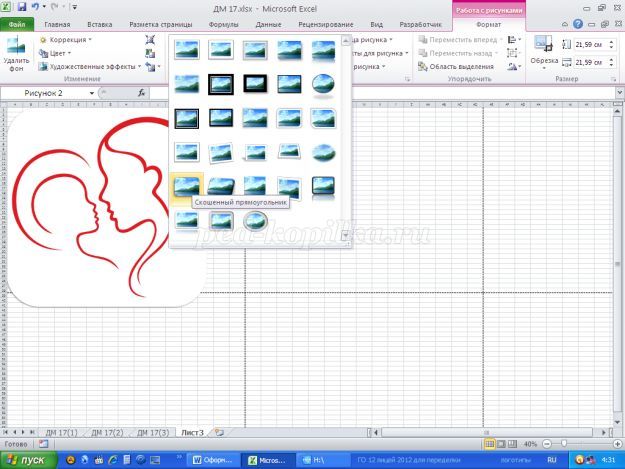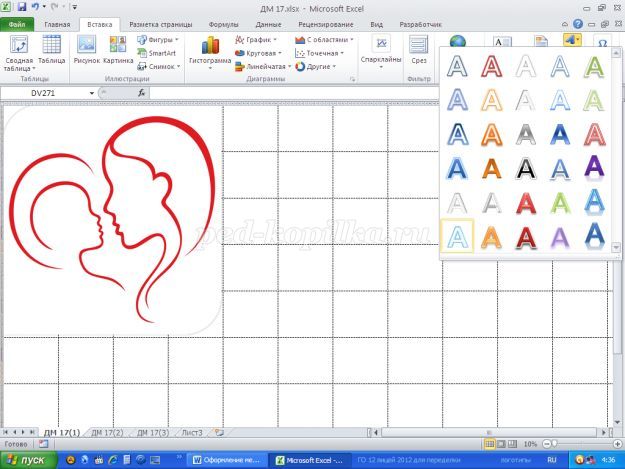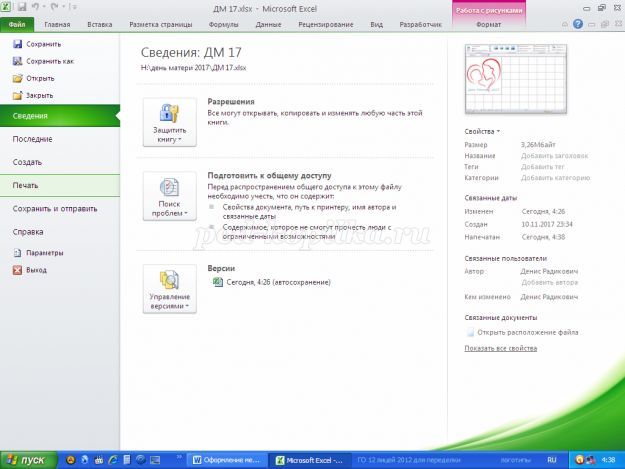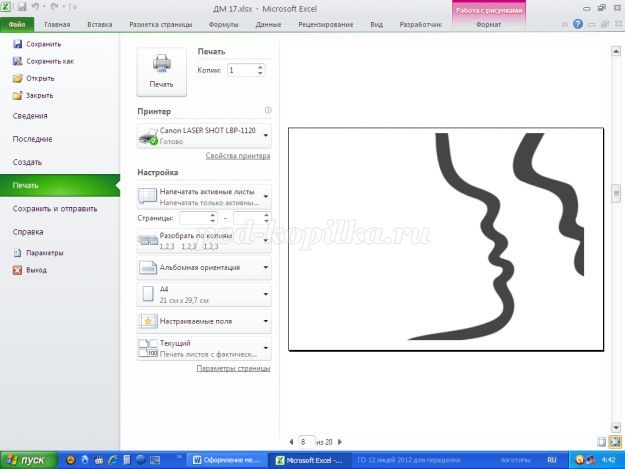Как сделать стенгазету в экселе
Как сделать стенгазету в экселе
Автор: Ковальская Олеся Сергеевна
Организация: МБОУ РСОШ №2
Населенный пункт: Алтайский край, село Родино
Форма проведения: мастер-класс.
Цель: распространение опыта работы по применению инновационных педагогических технологий при создании и оформлении стенгазеты.
Задачи:
Материально – техническое обеспечение мастер-класса:
Структура мероприятия:
Глобальная информатизация общества ставит перед системой воспитания задачу – подготовить подрастающее поколение к самостоятельному принятию решений и ответственному действию, к жизни и профессиональной деятельности в высокоразвитой информационной среде, эффективному использованию её возможностей.
Учителя-предметники вынуждены применять инновационные педагогические технологии для решения поставленной задачи.
Новым подходом, по формированию информационных компетенций обучающихся стало оформление тематической газеты с помощью офисного приложения MS Excel.
Целью создания газеты является не просто раскрытие творческих способностей обучающихся, освещение основных событий из жизни школы, создание живой, активно работающей информационной среды, но и демонстрация технических возможностей новых информационных технологий в образовании.
Чтобы реализовать данную цель, решаю следующие задачи:
Работа по созданию и оформлению газеты позволяет обучающимся обрести практические навыки:
Все это позволяет обеспечить стабильные результаты.
2. Создание и оформление электронного шаблона для стенгазеты с помощью компьютерной программы MS Excel.
Офисное приложение MS Excel позволяет создать шаблон любого размера, для газеты чаще всего используют формат А1. Данный формат создается при помощи фигуры «Прямоугольник» размером 3 страницы в ширину и 3 страницы в длину. Ориентация страниц – альбомная.
Заливка полученного шаблона оформляется цветом, рисунком, градиентом или текстурой. Для контура шаблона можно задать цвет, толщину и вид штрихования.
Всю текстовую информацию необходимо помещать в текстовые информеры поверх заданного фонового шаблона используя вставку надписи. К текстовым информерам можно применять все виды редактирования и форматирования текста кроме выравнивания по ширине. Оформление информеров зависит от цветовой композиции газеты.
В шаблон можно вставить при необходимости различные графические объекты: блок схемы, таблицы, фотографии, рисунки, чертежи, графики, диаграммы и т.д. Все объекты обязательно вставляются через меню «Вставка», другие способы для MS Excel не активны. Для графических объектов применяются различные форматы и эффекты.
Как подготовить к печати широкоформатный плакат в приложения Ms Excel пошагово с фото
Данная работа предназначена для преподавателей, учащихся 9-11 классов школ, студентов колледжей, для подготовки сцены при проведении мероприятий.
Практические рекомендации
I этап Подготовка картинки для оформления плаката
Оформить мероприятие можно с помощью широкоформатного плаката. Сама идея плаката большого формата состоит в том, что он имеет минимальное количество изображений, но они должны заполнять все пространство. В нашем случае достаточно будет увеличенной картинки и надписи. Картинку скачаем в Интернете, особое внимание нужно уделить тому, чтобы она имела большое расширение. Под разрешением понимается количество пикселей (точек). Нам подходит картинка, стилизованно изображающая мать и дитя, размером 5900 х 5900 точек. Картинки с малым расширением (менее 1000), при увеличении будут размытыми. У них явно будет просматриваться «эффект пикселизации» (разбиения на квадратики).
II этап Подготовка приложения Ms Excel для преобразования картинки
Для увеличения размера картинки с последующей печатью, воспользуемся возможностью офисного приложения Ms Excel. Запустим приложение, по умолчанию листы в книге Excel расположены в книжной ориентации. Нам будет удобно собирать картинку в альбомной ориентации.
III этап Преобразования рисунка в приложения Ms Excel
Подготовка листа закончена, можно вставлять рисунок. Для этого воспользуемся стандартными процедурами: Вставка – Рисунок – Вставить рисунок из файла.
IV этап Вставка надписи в готовую композицию
V этап Печать плаката в приложения Ms Excel
Таким образом мы подготовили плакат к печати. Для этого также есть стандартные процедуры: Файл – Печать.
Печать будет производится фрагментарно. Диалоговое окно показывает, сколько страниц подготовлено к печати, и разбиение картинки на отдельные части рисунка. Во избежание перекоса рисунка, листы в лоток принтера следует загружать ровно. Новый принтер дает минимальный перекос, а с отпечатками со старого принтера приходится повозиться, совмещая фрагменты. Иногда приходиться подкрашивать рисунок фломастерами. Но это не критично, так как, плакат имеет большой размер, и располагается он на большом расстоянии от зрителей.
VI этап Подготовка окончательного варианта плаката
Здесь показан второй плакат выполненный точно так же как и предыдущий. После склейки плакаты должны пройти художественную обработку: нужно подправить контуры рисунка, выделить текст гуашью. Для оформления сцены плакаты крепятся на канцелярские булавки или скотч, в зависимости от основания.
VII этап Варианты использования плакатов в оформлении сцены для
проведения мероприятий
Мастер-класс для педагогов. «Создание плакатов в программе Microsoft Office Excel»
Лариса Логинова
Мастер-класс для педагогов. «Создание плакатов в программе Microsoft Office Excel»
Мастер-класс для педагогов. «Создание плакатов в программе Microsoft Office Excel»
Как правило, родители – люди очень занятые и зачастую им бывает совершенно некогда побеседовать с воспитателями, обсудить какие-либо проблемы. Задача педагога научиться подавать информацию так, чтобы она привлекала внимание, заинтересовывала и отвечала насущным потребностям родителей. А заинтересовать родителей бывает не так-то просто, и порой однообразные стандартные уголки, папки-передвижки уже не могут привлечь их внимание.
Информационно-просветительская работа с родителями включает в себя наглядные материалы, которые, делятся на две большие подгруппы :
Одним из самых популярных типов рекламоносителей на данный момент является плакат. И сегодня я хочу познакомить вас с созданием плакатов.
Плакат универсален, он может выполнять функции рекламного, информационного или агитационного материала. При помощи плакатов создаются анонсы будущих мероприятий детского сада, плакат может быть украшением раздевальной или групповой комнаты, а также выполнять функции носителя информации на родительских собраниях или педсоветах. С большим успехом плакат можно использовать в НОД, открытых занятиях, и тд.
Посмотрите, как мы украсили окна к новому году с помощью плакатов.
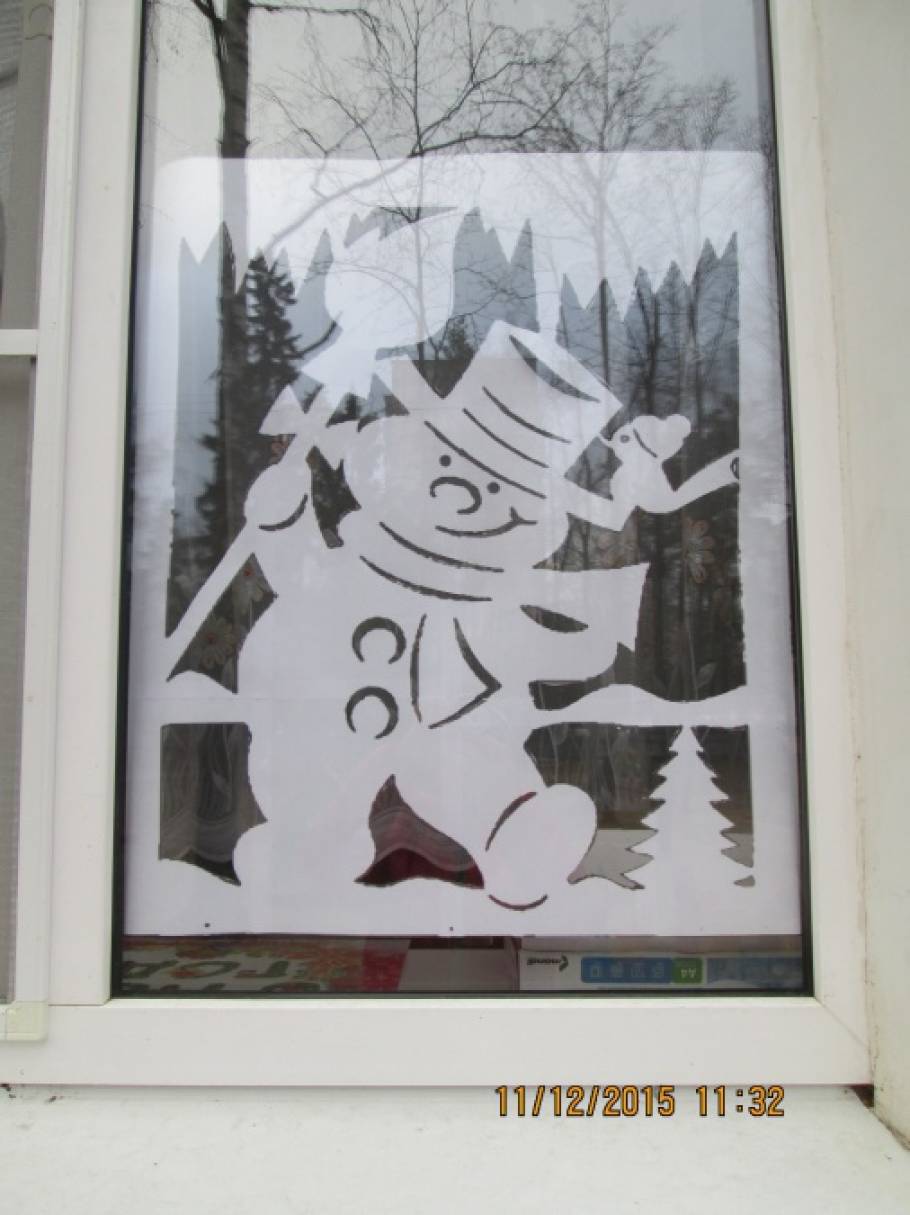
Создание плакатов самостоятельно позволяет избежать больших финансовых затрат, т. к. стоимость печати на обычном принтере гораздо дешевле готовой печатной продукции.
Требования к плакату сформулировал 1866 году французский график Жюль Шере. Эти правила, практически не изменились и используются в настоящее время:
— яркие и эффектные изображения, моментально привлекающие взгляд,
— краткий и максимально информативный текст.
Эти принципы универсальны и применяются при создании практически любой наглядной информации.
А теперь я вас научу создавать плакаты с помощью программы Microsoft Office Excel
4. Наш рисунок появился
5. Открываем файл—>печать—> предварительный просмотр
6. Видим, что наша картинка маленькая, всего на один лист (указано стрелкой, сколько страниц будет распечатано)
8. Теперь уверенно тянем за указанный уголок, растягиваем на нужное количество страниц
9. Снова просматриваем, видим, сколько страниц получится (указано стрелкой)
10. Распечатываем, склеиваем по типу детских разрезных картинок.
Творческих успехов вам!
Прикреплённые файлы:
Мастер-класс для педагогов ДОУ Microsoft Word. Обработка текстовой информации. Таблицы в MS Word. Создание рисунков в MS Word Видео Муниципальное бюджетное дошкольное образовательное учреждение «Детский сад № 29 комбинированного вида» МАСТЕР-КЛАСС для педагогов МБДОУ.

Мастер-класс для педагогов по пластилинографии Слайд 2. Все мы знаем, делать что-то своими руками всегда приятно и интересно. Сколько радости получает ребенок, когда с помощью его рук.
Мастер-класс для педагогов «Слушай во все уши» Мастер-класс для педагогов «Слушай во все уши». Тема: «Ознакомление дошкольников с элементарными свойствами звуков». Цели и задачи мастер-класса:.
Мастер-класс «Создание наглядно-дидактического пособия с помощью ИКТ ресурсов» Составитель: Абрамова Юлия Андреевна. Воспитатель МБДОУ «Д/с №1 Ладушки» Цель: Обучить способам владения ИКТ ресурсами. Задачи: Показать.


Мастер-класс «Тестопластика как метод арт-терапии в работе с детьми и взрослыми. Создание Сказочной Страны» Мастер-класс: «Тестопластика как метод арт-терапии в работе с детьми и взрослыми: Создание Сказочной Страны». воспитатель Хавшабо Е. И.

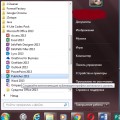
Как сделать плакат в excel?
Лариса Пушкина
Мастер-класс для педагогов. «Создание плакатов в программе Microsoft Office Excel»
Мастер-класс для педагогов. «Создание плакатов в программе Microsoft Office Excel»
Как правило, родители – люди очень занятые и зачастую им бывает совершенно некогда побеседовать с воспитателями, обсудить какие-либо проблемы. Задача педагога научиться подавать информацию так, чтобы она привлекала внимание, заинтересовывала и отвечала насущным потребностям родителей. А заинтересовать родителей бывает не так-то просто, и порой однообразные стандартные уголки, папки-передвижки уже не могут привлечь их внимание.
Информационно-просветительская работа с родителями включает в себя наглядные материалы, которые, делятся на две большие подгруппы :
Одним из самых популярных типов рекламоносителей на данный момент является плакат. И сегодня я хочу познакомить вас с созданием плакатов.
Плакат универсален, он может выполнять функции рекламного, информационного или агитационного материала. При помощи плакатов создаются анонсы будущих мероприятий детского сада, плакат может быть украшением раздевальной или групповой комнаты, а также выполнять функции носителя информации на родительских собраниях или педсоветах. С большим успехом плакат можно использовать в НОД, открытых занятиях, и тд.
Посмотрите, как мы украсили окна к новому году с помощью плакатов.
Создание плакатов самостоятельно позволяет избежать больших финансовых затрат, т. к. стоимость печати на обычном принтере гораздо дешевле готовой печатной продукции.
Требования к плакату сформулировал 1866 году французский график Жюль Шере. Эти правила, практически не изменились и используются в настоящее время:
— яркие и эффектные изображения, моментально привлекающие взгляд,
— краткий и максимально информативный текст.
Эти принципы универсальны и применяются при создании практически любой наглядной информации.
А теперь я вас научу создавать плакаты с помощью программы Microsoft Office Excel
1. Открываем программу Microsoft Exсel —> сначала выбираем вкладку разметка страницы—> поля —> узкое.
2. выбираем вкладку «Вставка» —> Рисунок
3. Открывается диалоговое окно —> Выбираете любой рисунок из своих файлов —> Нажимаете «Вставить»
4. Наш рисунок появился
5. Открываем файл—>печать—> предварительный просмотр
6. Видим, что наша картинка маленькая, всего на один лист (указано стрелкой, сколько страниц будет распечатано)
7. Мы закрываем окно предварительного просмотра и видим что появились клетки (уменьшаем масштаб в нижнем правом углу, которые теперь видно — это будущие страницы А4.
8. Теперь уверенно тянем за указанный уголок, растягиваем на нужное количество страниц
9. Снова просматриваем, видим, сколько страниц получится (указано стрелкой)
10. Распечатываем, склеиваем по типу детских разрезных картинок.


Творческих успехов вам!
Антон Орлов (Москва)
Делаем плакат…
Пользователям пакета Microsoft Office иногда требуется на листах формата А4 крупноформатый документ, причем так, чтобы листы потом можно было склеить и получить большой плакат. Решение этой задачи нередко вызывает затруднения.
Чтобы сделать плакат, состоящий из отдельных листов, надо воспользоваться программой Microsoft Excel. Ее подсистема печати как раз и предназначена для таких действий, ведь таблица с данными представляет собой большой документ, который при выводе на печать требуется разбить по ширине и высоте на отдельные страницы, чтобы впоследствии из этих страниц можно было сложить печатную копию исходной таблицы. Поэтому по умолчанию Excel печатает именно так, как требуется в данной задаче.
Чтобы посмотреть, как будут располагаться на листах бумаги данные с печатаемого листа книги Excel (то есть увидеть, где на листе пройдут границы между страницами), установите режим отображения границ — воспользуйтесь меню «Вид» > «Разметка страницы». Для создания большого плаката запустите Microsoft Excel, создайте новый лист, введите туда любые данные (просто, чтобы лист не был пустым), переключитесь в режим разметки страницы, растяните мышью границы до нужных размеров (подведя курсор к наружной границе области печати), а затем вставляйте на этот лист все то, что вы хотите разместить на плакате. Текст лучше всего вставлять в ячейки, предварительно объединенные в одну, — это делается с помощью установки отметки в пункте «Формат» > «Ячейки» > «Выравнивание» > «Обьединение ячеек» в тот момент, когда обьединяемые ячейки выделены. На рисунке — пример плаката на четырех страницах, сделанного в Excel. Осталось его на четырех листах и склеить их вместе.
Недремлющее око
Внимательно посмотрев на список панелей инструментов в Microsoft Excel XP, вы наверняка найдете панель, которой не было в предыдущих версиях, — Окно контрольного значения. Если вы программист и работаете с визуальными средами разработки, то вам сразу все станет ясно — и зачем эта панель нужна, и что она делает…
Ну, а для тех, кто никогда программированием не занимался, это окно открывает прелюбопытные возможности. Представьте себе, что вы работаете с большой таблицей данных, многие ячейки которой связаны между собой формулами. Вам надо вводить в эту таблицу новые данные и одновременно отслеживать, как меняются некоторые значения формул, — скажем, подобрать исходные данные так, чтобы получить нужный результат вычислений по введенным формулам. Как вы поступите?
Если ввод данных ведется в одном месте, а результат считается в другом, то проблема еще решаема, — разделяете окно листа Excel командой Окно > Разделить и прокручиваете лист в окнах так, чтобы в одном из получившихся окошек виднелась ячейка с результатом, а во втором — место ввода данных. Но что делать, если ячейка с результатом находится вообще на другом листе или надо одновременно отслеживать значение более чем трех ячеек, находящихся далеко друг от друга?
Вот тут-то вам и пригодится Окно контрольного значения, появившееся в Excel XP. По сути это особая область экрана, окно, в котором может отображаться значение и характеристики выбранных пользователем ячеек. В результате для того, чтобы следить за изменениями значения тех или иных ячеек, достаточно лишь добавить их в Окно контрольного значения и иногда в него поглядывать, изменяя данные в листах. Одновременно может отслеживаться сразу множество ячеек на разных листах и на любых открытых в данный момент в Excel книгах.
Чтобы заставить Окно контрольного значения отслеживать значение той или иной ячейки, достаточно, выделив эту ячейку, выбрать из меню правой кнопки мыши пункт Добавить контрольное значение. Само Окно контрольного значения может располагаться в любом месте — там, где вы пожелаете: хоть свободно на листе, хоть среди других панелей, причем даже если вы сохраните и закроете книгу, то при следующем ее открытии Окно контрольного значения вновь будет отслеживать заданные вами ячейки.
Условное форматирование
Инструмент Microsoft Excel под названием «Условное форматирование» не является самым известным среди возможностей этой программы, но позволяет добиться весьма интересных результатов. Например, вы делаете таблицу, в определенных ячейках которой приводятся некие данные, и вам нужно, чтобы в зависимости от значений чисел в этих ячейках цвет их заливки менялся. Скажем, если число отрицательное, то заливка становится красной, а если положительное — то зеленой. Как это сделать?
На первый взгляд может показаться, что придется спешно изучать язык программирования VBA и писать сложные макросы. Но на самом деле это не нужно — достаточно воспользоваться пунктом меню Формат > Условное форматирование. Поставив курсор на ту ячейку, оформление которой должно меняться, следует вызвать этот пункт и в появившемся диалоговом окне ввести условия, при выполнении которых ячейка должна менять свой внешний вид, а также характеристики самого этого внешнего вида (для последнего служит кнопка «Формат» в том же диалоговом окне).
Если же вам нужно сделать так, чтобы цвет менялся у одной ячейки, а значение, в зависимости от которого это делается, находилось в другой, то воспользуйтесь пунктом «Формула» в левом выпадающем списке диалогового окна задания условного форматирования. Тут уже ваша фантазия ничем не ограничена: «условно-оформляемая» ячейка может находиться сколь угодно далеко от той, на основании значения которой это оформление определяется, — главное, чтобы формула была написана правильно. А сама формула может быть любой, вплоть до расчета статистической достоверности или значения амортизации актива.
Например, если нужно, чтобы в том случае, когда в первой колонке листа Excel стояло число, кратное 7, цвет соседней ячейки во второй колонке был красный, а если кратное 6, то желтый, порядок действий будет выглядеть так:
Указанный алгоритм верен, если в настройках Excel (вкладка «Общие» диалогового окна Сервис > Параметры) выключен «стиль ссылок R1C1″ — в противном случае координаты ячеек следует соответственно изменить. В диалоговом окне «Условное форматирование» можно указать до трех условий, если же вам нужно больше, то придется проявить максимум изобретательности при составлении формул.
Чтобы большую карту, постер или рекламный плакат, вовсе необязательно искать профессиональный плоттер. плакат любых размеров можно в копицентре и самостоятельно даже без скачивания специального ПО. Все, что потребуется – это изображение, стандартный принтер и компьютер.
Подготовка изображения к распечатке
Способ №1: Распечатка плаката на принтере
Этот способ самый простой, так как предполагает изменение настроек в самом принтере:
Для такого варианта распечатки не требуются специальные компьютерные программы. Однако этот способ подходит не всегда, поскольку некоторые модификации принтеров не имеют возможности распечатывать постеры.
Способ №2: Распечатка плаката с помощью Paint
Стандартная программа Paint есть в каждой ОС Windows, поэтому этот способ печати подойдет в любой ситуации, даже когда невозможно поменять свойства принтера.
Этот способ можно назвать универсальным и наиболее быстрым, так как разбираться в настройках принтера вам не придется, а программа Paint всегда под рукой.
Способ №3: Распечатка с помощью Excel
Это еще одна универсальная методика распечатrb плаката на листах А4. При чем здесь придется работать в электронной таблице.
Это самые распространенные и удобные способы распечатки плакатов на обычном принтере. С их помощью можно создать постеры, карты и изображения любых размеров.